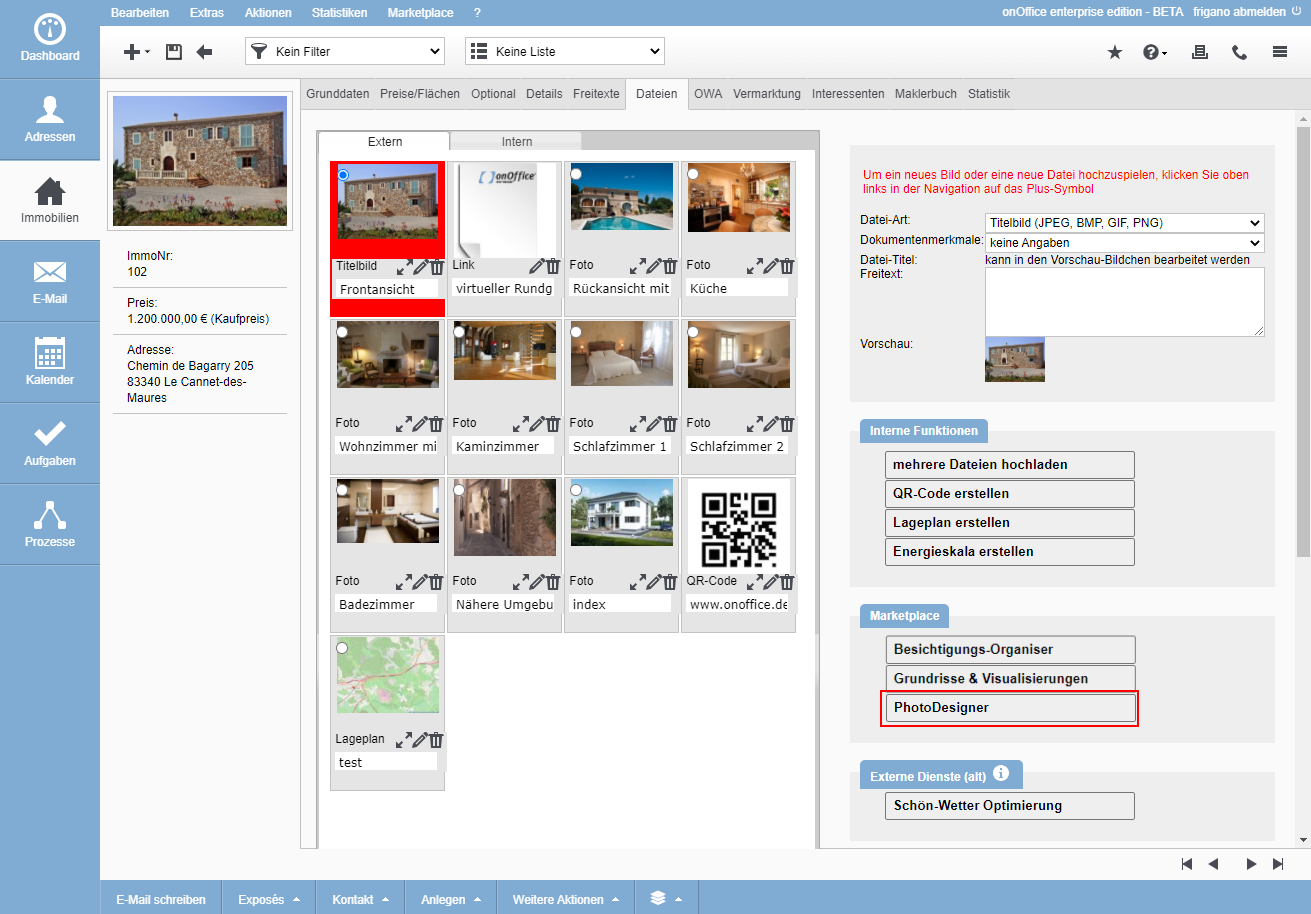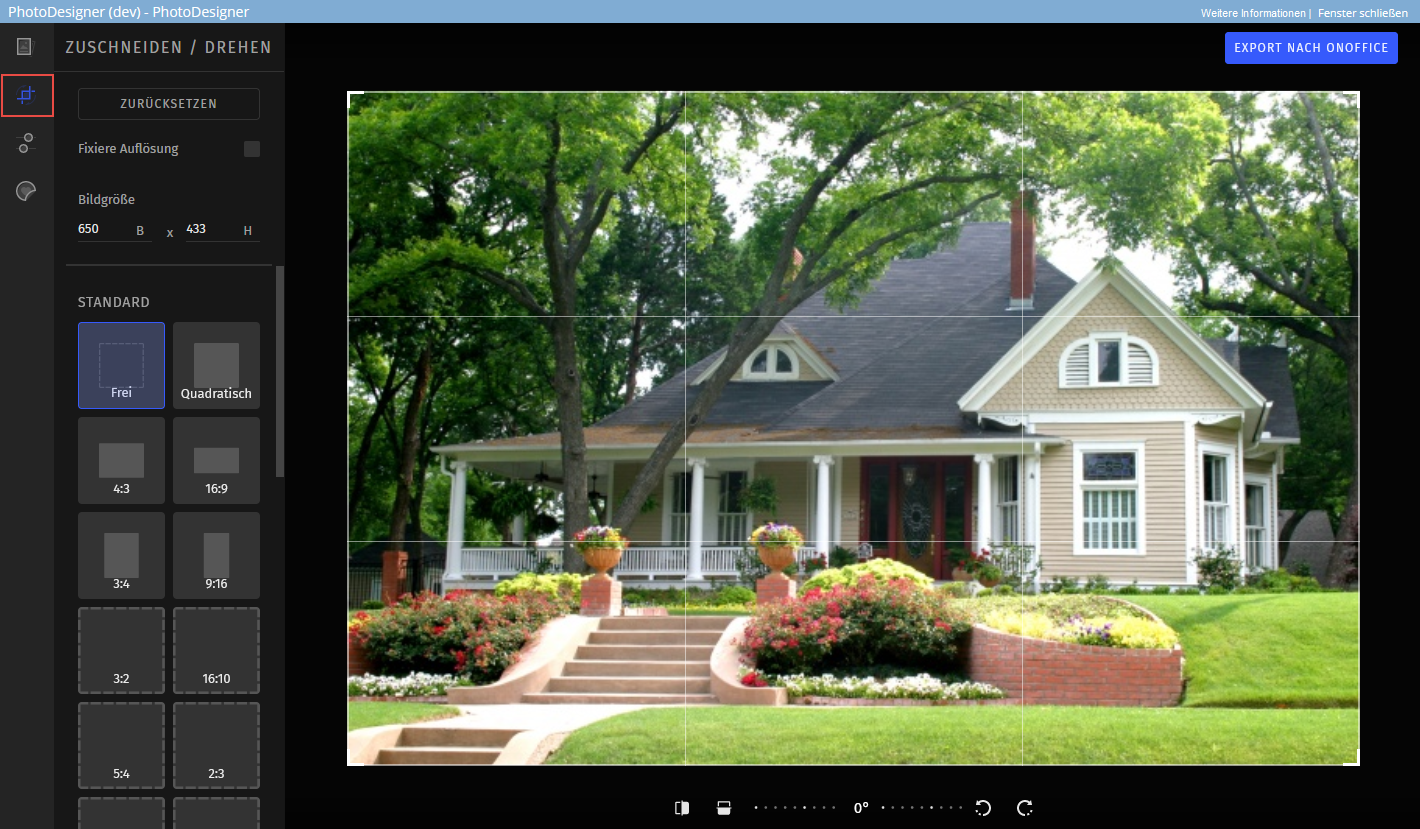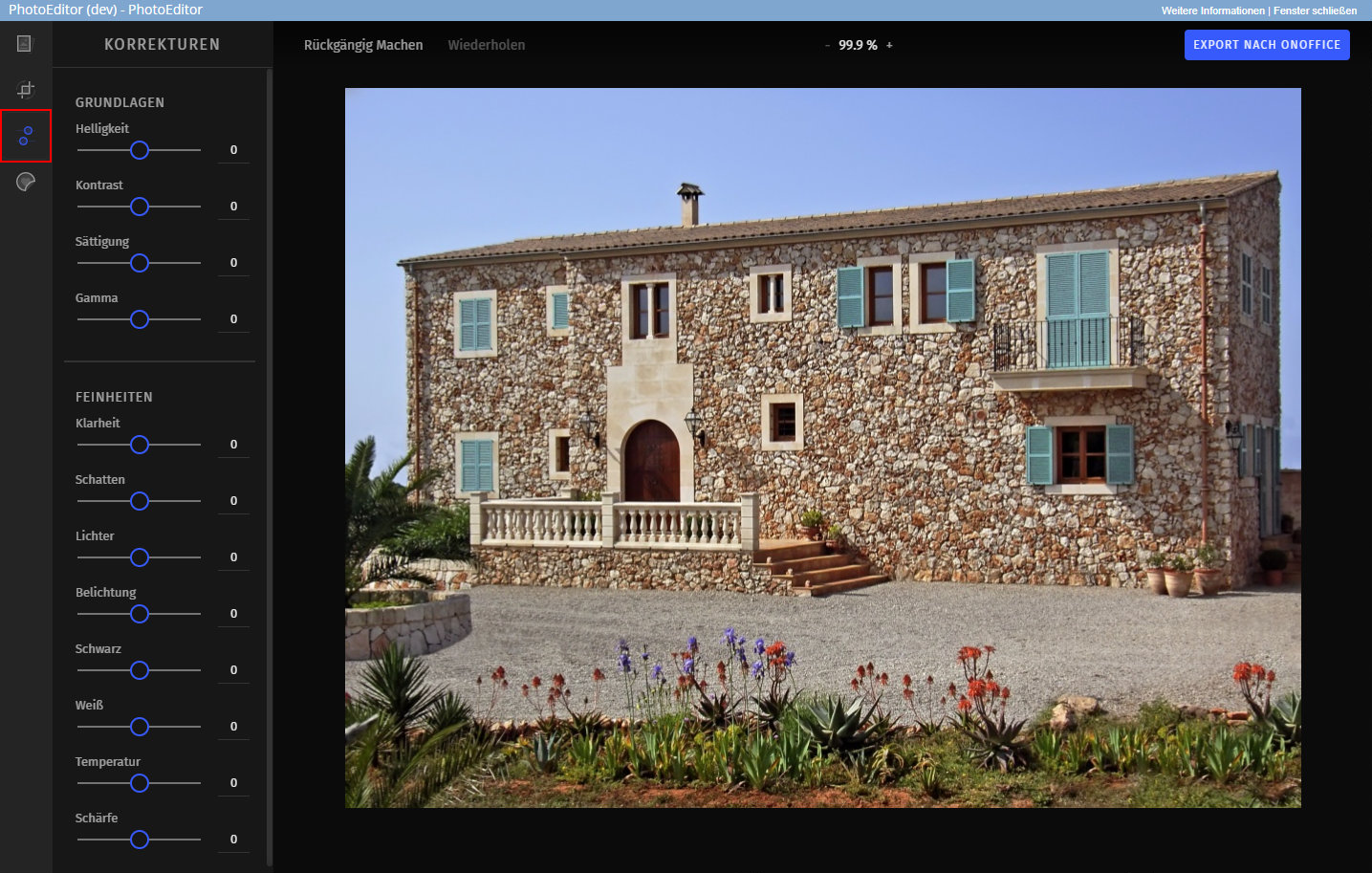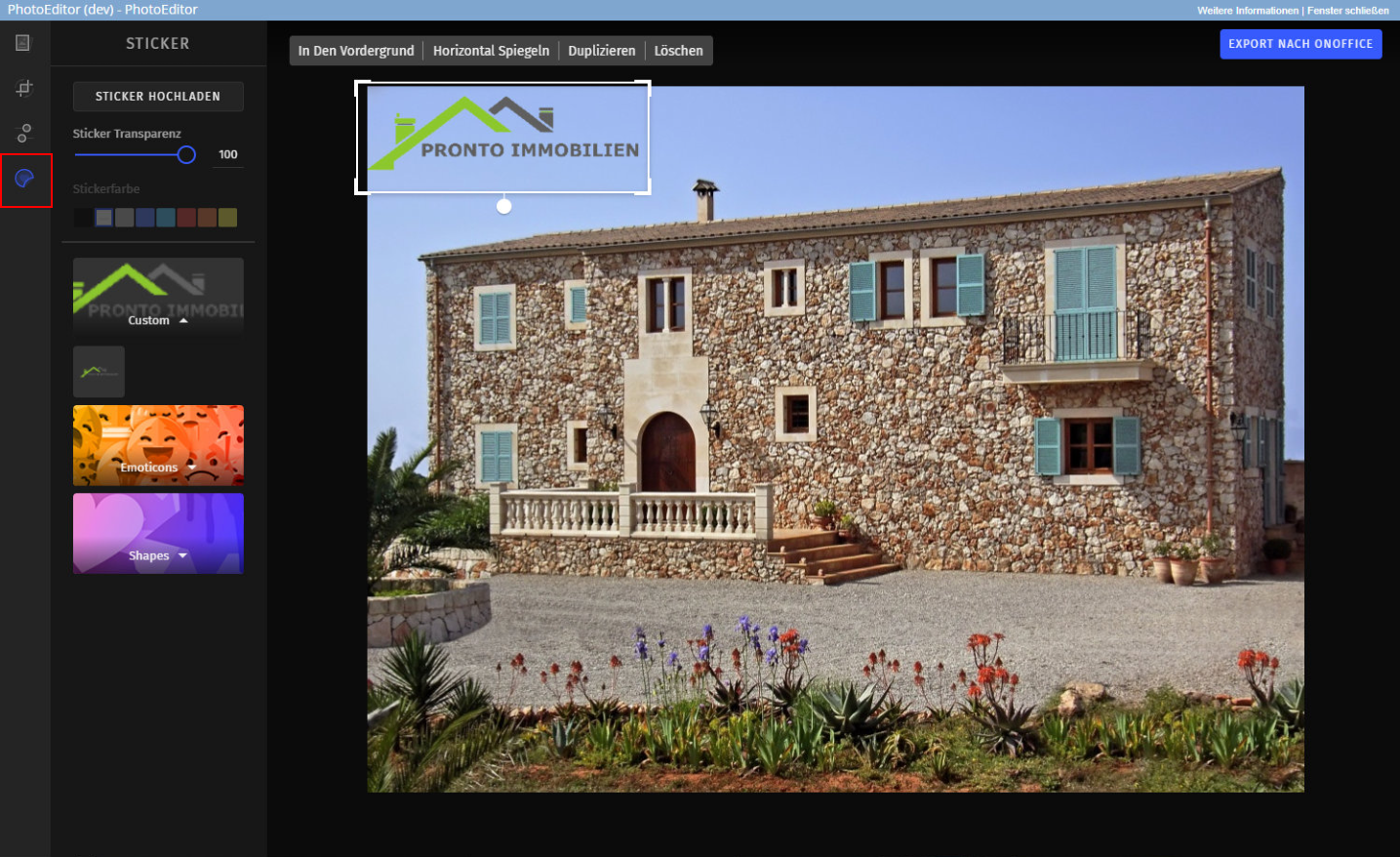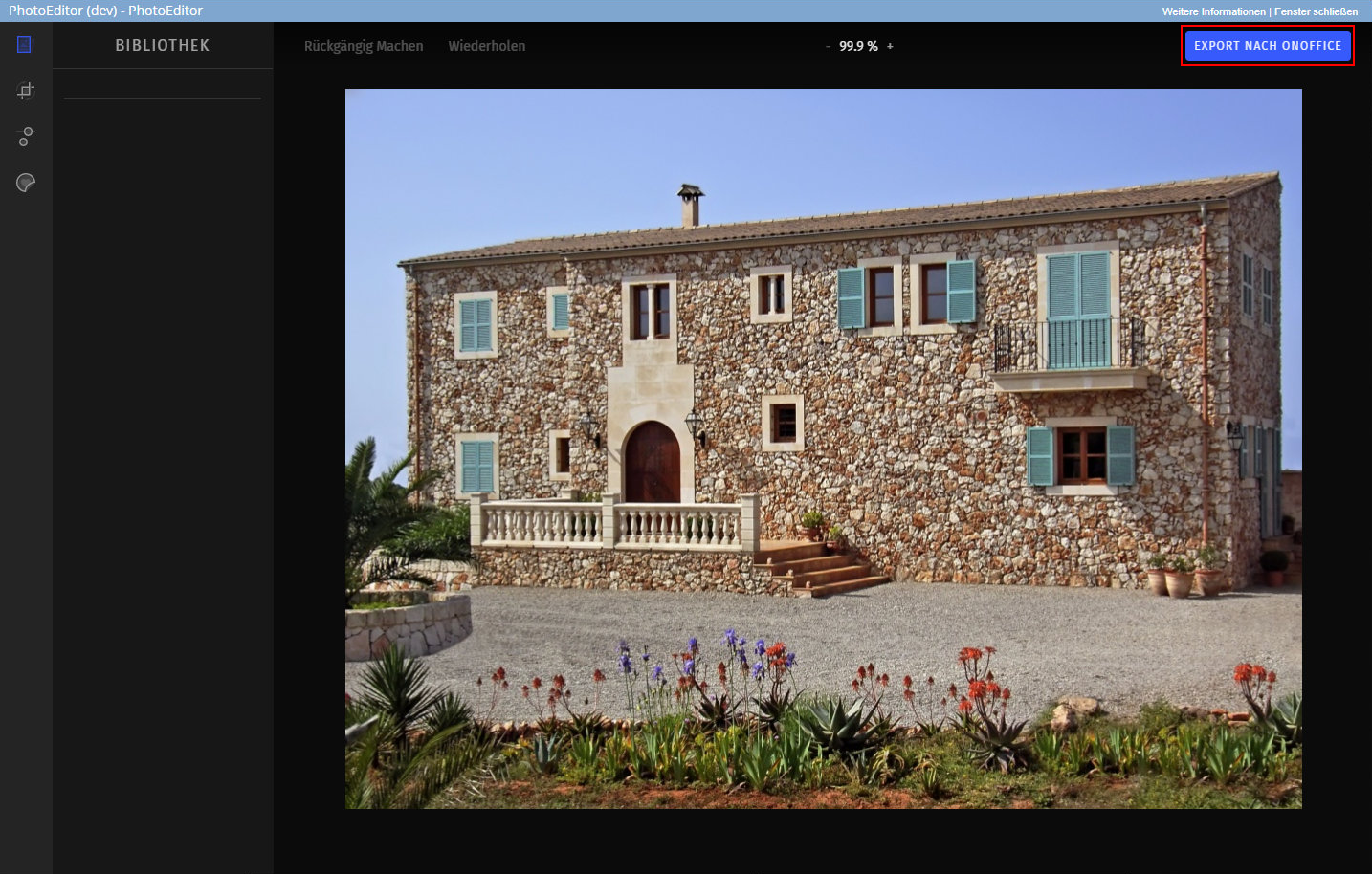You are here: Home / Moduli aggiuntivi / Marketplace / Panoramica dei fornitori / servizi onOffice - PhotoDesigner
Marketplace
servizi onOffice – PhotoDesigner
Se carichi le immagini di un immobile in onOffice enterprise, capita spesso che devi ancora apportare delle modifiche. A volte è necessario aumentare il formato o il contrasto.
È stato aggiunto il PhotoDesigner per una modifica semplice e intuitiva delle immagini. L’utilizzo è gratuito.
Questo servizio consente di ritagliare le immagini in vari formati, effettuare correzioni di colore e aggiungere filigrane.
L’immagine modificata può essere esportata direttamente in onOffice enterprise con la semplice clic.
Il servizio viene attivato come qualsiasi altro servizio del Marketplace.
Se il PhotoDesigner è attivo nel Marketplace, il servizio si trova nell’immobile della scheda File. Troverai la nuova categoria “Marketplace” sulla destra.
Quipuoi trovare un video sul photo designer.
Nelle seguenti condizioni, è possibile aprire e modificare le immagini tramite il pulsante “PhotoDesigner” in una scheda separata:
- L’immagine deve essere selezionata facendo doppio clic su di essa.
- È possibile selezionare al massimo un’immagine.
- È possibile utilizzare solo file di immagine.
- È possibile selezionare solo i file della scheda “Esterno”.
La barra degli strumenti con le varie opzioni di modifica si trova sul lato sinistro del PhotoDesigner.
È presente la funzione “Ritaglia / Ruota” con la quale è possibile impostare vari formati. Tra l’altro, è possibile trovare il ritaglio perfetto per Facebook, Instagram o Twitter.
Sono inoltre disponibili varie opzioni di correzione per il colore, il contrasto e la luminosità. Queste si trovano sotto le due voci “Fondamenti” e “Sottigliezze”. Regolando i cursori, è possibile ottimizzare l’immagine in base alle proprie esigenze.
PhotoDesigner offre la possibilità di aggiungere le proprie filigrane per personalizzare ulteriormente l’immagine. In questo modo è possibile integrare il proprio logo e vari altri elementi grafici. È possibile rimuovere i loghi/adesivi caricati in qualsiasi momento in Marketplace → PhotoDesigner → Impostazioni.
Una volta terminata l’ottimizzazione dell’immagine, è possibile utilizzare il pulsante “Esporta in onOffice” in alto a destra per esportare l’immagine direttamente nell’immobile e sostituirla.
- Imposta iva per gli acquisti Marketplace
- Il servizio non è utilizzabile?
- Panoramica dei fornitori
- finioo - Cartella di applicazione
- Residenture - Piattaforma di aste online
- Mietercheck- controllo del credito dei potenziali inquilini
- PriceHubble Deutschland GmbH - Analisi interattiva del valore degli immobili
- immowriter - AI per testi e immagini di immobili
- servizi onOffice - AI-Writer - AI per testi immobiliari
- servizi onOffice - PhotoDesigner
- Geolyzer - Dati infrastrutturali
- PROPUP - Gestione digitale dei moduli e dei flussi di lavoro
- AreaButler - Mappe interattive e assistente IA
- BOTTIMMO - Software di marketing e acquisizione digitale
- Valutazione immobiliare di Sprengnetter
- KIM Valutazione dell’immobile
- DocEstate - Informazioni dalle autorità
- PropNow - Processo di quotazione digitale
- servizi onOffice - Zapier - Scambio di dati e automazione
- servizi onOffice - WKO Marktplatz- Portale per le imprese comuni in Austria (MLS)
- servizi onOffice - Newsletter Connector
- servizi onOffice - Connettore DocuSign - Firme digitali
- bots4you - Piattaforma di messaggistica universale
- Vemeo - Valutazione della mobilità
- MYVIVENDA - Stampa su richiesta
- Importazione lead
- Kerberos Compliance-Managementsystem
- Justhome - Finanziamento immobiliare
- Immogrundriss - Planimetrie e visualizzazioni
- propform.io - moduli web
- servizi onOffice - Gender API
- Ogulo - Tour a 360°
- timum - Gestore visite
- immo-billie - Processo di offerta digitale
- Backbone - Immagini dell’immobile
- ViertelCheck - Informazioni sulla situazione micro e macroeconomica
- Total Render - Planimetrie Italia
- Space Renovator - Homestaging virtuale
- FPRE - Analisi e valutazione immobiliare
- ESYSYNC - Sistemi di visualizzazione
- Sprengnetter - Valutazione degli immobili in Europa
- Assegnazione di addebiti diretti tramite ID di riferimento
- Utilizzare il servizio
- Attivare/bloccare il provider
- Gestione dell'account
- Creare un account

 Introduzione
Introduzione Dashboard
Dashboard Contatti
Contatti Immobili
Immobili Email
Email Calendario
Calendario Compiti
Compiti Cruscotto di monitoraggio acquisizione
Cruscotto di monitoraggio acquisizione Cruscotto di monitoraggio
Cruscotto di monitoraggio Gruppi
Gruppi Intranet
Intranet Invio automatico della brochure
Invio automatico della brochure Manager delle richieste
Manager delle richieste Manager dei processi
Manager dei processi Marketing Box
Marketing Box Modulo multilingue
Modulo multilingue Modulo multi-immobile
Modulo multi-immobile Modulo progetti
Modulo progetti Modulo statistiche
Modulo statistiche PDF presentazione
PDF presentazione Sincronizzazione onOffice
Sincronizzazione onOffice Smart site 2.0
Smart site 2.0 Statistiche immobili e contatti
Statistiche immobili e contatti Tracciamento dell’orario di lavoro
Tracciamento dell’orario di lavoro Vetrina TV
Vetrina TV Accesso rapido
Accesso rapido Aggiornamento di massa
Aggiornamento di massa Calcolo con formule
Calcolo con formule Comunicazione clienti
Comunicazione clienti Contatti da appunti
Contatti da appunti Importazione immobili
Importazione immobili Impostazioni
Impostazioni Link preferiti
Link preferiti Modelli
Modelli Portali
Portali Strumenti esterni
Strumenti esterni Testo rapido
Testo rapido Passo dopo passo
Passo dopo passo